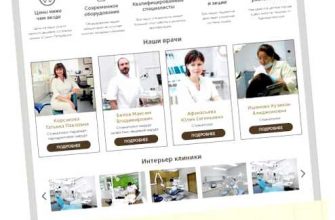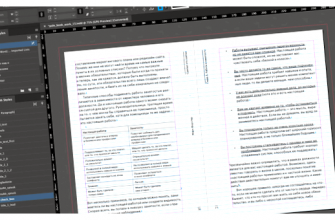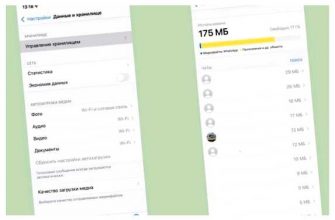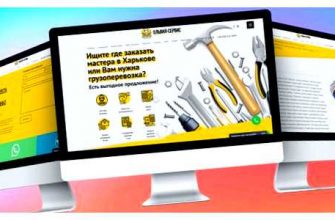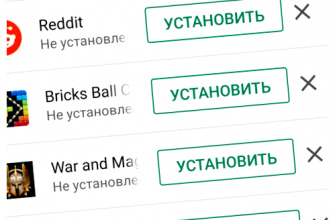Куки (cookies) — это небольшие текстовые файлы, которые сохраняются на компьютере пользователя, когда он посещает веб-сайты. Они содержат информацию о сеансах пользователя, настройках и предпочтениях.
Google Chrome, один из самых популярных веб-браузеров, также сохраняет файлы куки. Они хранятся на локальном компьютере пользователя и могут быть найдены с помощью некоторых простых шагов.
Чтобы найти файлы куки в Google Chrome, нужно открыть браузер и перейти в его настройки. Для этого нужно щелкнуть на значке «три точки» в верхнем правом углу окна браузера, а затем выбрать пункт меню «Настройки».
После открытия окна настроек нужно прокрутить его до самого низа и нажать на ссылку «Показать дополнительные настройки». После этого нужно найти раздел «Конфиденциальность» и щелкнуть на кнопке «Настройки контента».
- Где размещаются файлы куки браузера Google Chrome
- Windows:
- macOS:
- Linux:
- Местоположение файлов
- Windows:
- Mac:
- Linux:
- Как найти файлы куки браузера
- Вопрос-ответ:
- Где сохраняются файлы куки Google Chrome?
- Как найти файлы куки Google Chrome?
- Можно ли сохранить файлы куки Google Chrome в другую папку?
- Как удалить файлы куки Google Chrome?
Где размещаются файлы куки браузера Google Chrome
Куки (или файлы cookie) в браузере Google Chrome хранятся в специальном месте на компьютере пользователя. Эти файлы содержат информацию о ваших предпочтениях и активности в Интернете, которая может использоваться веб-сайтами для улучшения пользовательского опыта.
Чтобы найти куки в Google Chrome, выполните следующие шаги:
- Откройте браузер Google Chrome.
- Нажмите на значок с тремя точками вверху справа окна браузера.
- В выпадающем меню выберите пункт «Настройки».
- Прокрутите страницу вниз и нажмите на ссылку «Дополнительно», чтобы открыть дополнительные настройки.
- В разделе «Конфиденциальность и безопасность» выберите пункт «Настройки контента».
- В открывшемся окне выберите «Cookies» или «Cookies и данные сайтов».
Здесь вы увидите список всех веб-сайтов, которые сохраняют файлы куки на вашем компьютере. Вы можете удалить отдельные куки, нажав на значок корзины рядом с их названиями, или удалить все куки, нажав на кнопку «Удалить все».
Если вы хотите найти физическое местоположение файлов куки на вашем компьютере, вам нужно знать путь к файлам в вашей операционной системе. Вот основные пути к файлам куки в разных операционных системах:
Windows:
- C:\Users\<ваше имя пользователя>\AppData\Local\Google\Chrome\User Data\Default\
macOS:
- /Users/<ваше имя пользователя>/Library/Application Support/Google/Chrome/Default
Linux:
- /home/<ваше имя пользователя>/.config/google-chrome/Default/
Обратите внимание, что эти пути могут варьироваться в зависимости от версии операционной системы и настроек браузера.
Теперь вы знаете, где размещаются файлы куки браузера Google Chrome и как найти их на своем компьютере.
Местоположение файлов
Файлы куки Google Chrome хранятся на компьютере пользователя. Расположение файлов может немного отличаться в зависимости от операционной системы, которую вы используете. Вот основные пути к месту хранения файлов куки Google Chrome:
Windows:
Пользовательский профиль: C:\Users\%USERNAME%\AppData\Local\Google\Chrome\User Data\Default\Cookies
Системный профиль: C:\Program Files (x86)\Google\Chrome\Application\chrome.exe —user-data-dir=»C:\Program Files (x86)\Google\Chrome\System Profile»
Mac:
Пользовательский профиль: /Users/%USERNAME%Library/Application Support/Google/Chrome/Default/Cookies
Системный профиль: /Applications/Google Chrome.app/Contents/MacOS/Google Chrome —user-data-dir=»/Library/Application Support/Google/Chrome System Profile»
Linux:
Пользовательский профиль: /home/%USERNAME%/.config/google-chrome/Default/Cookies
Системный профиль: /usr/bin/google-chrome-stable —user-data-dir=»/etc/google-chrome/System Profile»
Как найти файлы куки браузера
Файлы куки, или файлы cookie, хранят информацию о вашей активности в Интернете, такую как предпочтения сайта и данные входа. Они используются браузерами для личной настройки и адаптации пользовательского опыта. Если вам нужно найти файлы куки в браузере Google Chrome, у вас есть несколько вариантов:
| Windows 10/8/7 | C:\Users\ИмяПользователя\AppData\Local\Google\Chrome\User Data\Default\Cookies |
| macOS | /Users/ИмяПользователя/Library/Application Support/Google/Chrome/Default/Cookies |
| Linux | /home/ИмяПользователя/.config/google-chrome/Default/Cookies |
Пожалуйста, замените «ИмяПользователя» в путях файлов на имя вашего пользователя на компьютере.
Чтобы найти файлы куки в Google Chrome, откройте проводник и вставьте путь к файлам в адресную строку. Нажмите Enter, и вы будете перенаправлены к папке с файлами куки.
Помните, что файлы куки хранятся в виде текстовых файлов и могут иметь какие-то непонятные названия. Вы можете открыть эти файлы с помощью текстового редактора, чтобы посмотреть их содержимое.
Знание расположения файлов куки браузера может быть полезным для различных задач, таких как резервное копирование, восстановление данных или удаление конкретной информации из файлов куки, если это требуется.
Вопрос-ответ:
Где сохраняются файлы куки Google Chrome?
Файлы куки Google Chrome сохраняются на жестком диске компьютера пользователя. Они хранятся в специальной папке, доступ к которой можно получить через файловый менеджер операционной системы.
Как найти файлы куки Google Chrome?
Чтобы найти файлы куки Google Chrome, нужно открыть файловый менеджер операционной системы и следовать указанному пути: C:\Users\\AppData\Local\Google\Chrome\User Data\Default\Cookies. В этой папке хранятся все файлы куки браузера.
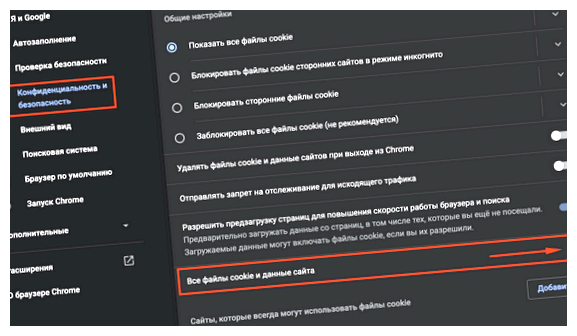
Можно ли сохранить файлы куки Google Chrome в другую папку?
Да, можно сохранить файлы куки Google Chrome в другую папку. Для этого нужно открыть настройки браузера, перейти в раздел «Настройки», затем в раздел «Приватность и безопасность» и нажать на кнопку «Настройки сайтов». В этом разделе можно выбрать папку, в которой будут сохраняться файлы куки.
Как удалить файлы куки Google Chrome?
Чтобы удалить файлы куки Google Chrome, нужно открыть настройки браузера, перейти в раздел «Настройки», затем в раздел «Приватность и безопасность» и нажать на кнопку «Очистить данные просмотра». В открывшемся окне нужно выбрать опцию «Файлы куки и другие данные сайтов» и нажать на кнопку «Очистить данные». После этого все файлы куки будут удалены.